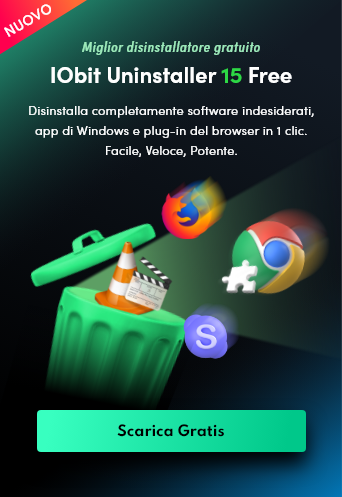- Centro di Supporto
- Multilingue
- Lingua
- Aiutaci a tradurre
ntoskrnl.exe cos'è?Perché incontri ntoskrnl.exe bsod? E come risolvere ntoskrnl.exe bsod windows 11/10? Leggi per sapere!
da Elisa | Aggiornato 25.07.2025 | da Elisa
Ntoskrnl.exe è un file di sistema fondamentale per il corretto funzionamento di Windows, ma può diventare fonte di problemi quando qualcosa va storto. Se stai cercando di capire ntoskrnl.exe cos'è o ti sei imbattuto in un errore come ntoskrnl.exe blue screen, sei nel posto giusto!
In questo blog ti spiegheremo in modo semplice cos'è ntoskrnl.exe, perché può causare ntoskrnl.exe bsod e come risolvere questi errori. Ti daremo anche alcuni suggerimenti utili per prevenire problemi futuri e mantenere stabile il tuo sistema operativo.
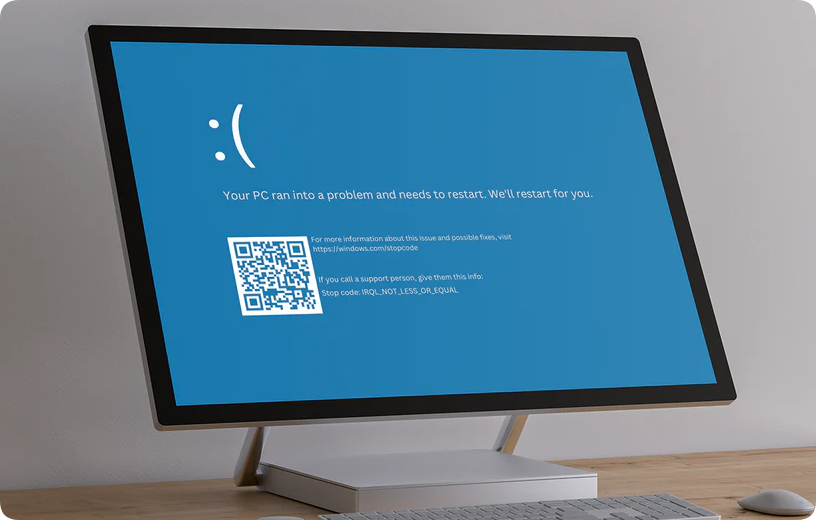
Articolo relativo: Come risolvere la schermata blu su Windows 11/10 [5 modi]
Ntoskrnl.exe (abbreviazione di Windows NT Operating System Kernel) è il kernel di sistema di Windows, ovvero il componente centrale che gestisce le funzioni più importanti del sistema operativo, gestendo operazioni fondamentali come:
L'accesso e il controllo delle risorse hardware (CPU, GPU, RAM, ecc.).
La gestione della memoria.
Il coordinamento dei vari processi e servizi di sistema.
Tuttavia, quando questo file viene corrotto o entra in conflitto con altri driver o applicazioni, può causare problemi gravi come la blue screen (BSOD), spesso accompagnata dal messaggio di errore ntoskrnl.exe bsod.
In questi casi, è fondamentale identificare la causa del problema per poterlo risolvere senza compromettere la stabilità del sistema.
Il messaggio di errore ntoskrnl.exe blue screen (o ntoskrnl.exe BSOD) può essere causato da diversi fattori legati sia all’hardware che al software del sistema. Di seguito le cause più comuni:
1. Driver obsoleti, danneggiati o incompatibili: specialmente quelli per la scheda grafica, la scheda di rete o i dispositivi di archiviazione
2. Problemi con la RAM (Memoria): Un banco di memoria RAM difettoso o configurato male è una delle cause più comuni del BSOD legato a ntoskrnl.exe.
3. Dischi rigidi danneggiati o file di sistema corrotti
4. Configurazioni errate del sistema operativo: Modifiche manuali ai file di configurazione del sistema operativo, ai registri di sistema o ai settaggi avanzati possono causare conflitti.
Articolo relativo: Come installare/aggiornare driver per la scheda di rete
Per risolvere ntoskrnl.exe blue screen, è importante identificare la causa sottostante. Ecco una guida passo-passo per diagnosticare e risolvere il problema:
Sia per garantire un funzionamento corretto del sistema che per risolvere BSOD ntoskrnl.exe, consigliamo di eseguire un aggiornamento regolare del tuo sistema windows, Ecco i passaggi:
(1) Fare clic sul menu Start > Impostazioni , selezionare Aggiornamento e sicurezza dal menu Impostazioni.
(2) Fare clic sul pulsante Controlla aggiornamenti . Se vengono trovati aggiornamenti, verranno scaricati e installati. Seguire le istruzioni visualizzate sullo schermo per installarli.
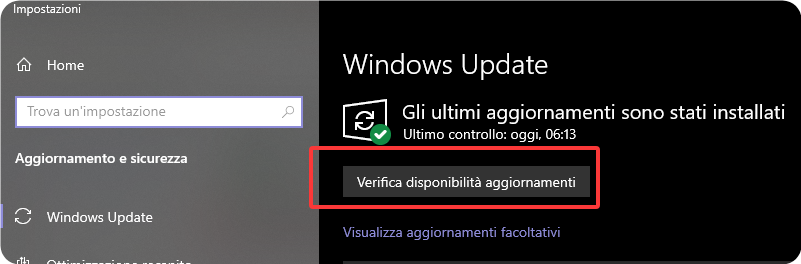
Articolo relativo: Come risolvere non funziona windows update
L'aggiornamento dei driver è fondamentale per il corretto funzionamento del sistema. Driver obsoleti o danneggiati possono causare conflitti, che causano errori incluso BSOD ntoskrnl.exe. Per evitare questi problemi, si consiglia di controllare regolarmente gli aggiornamenti dei driver tramite Gestione dispositivi o utilizzare strumenti di aggiornamento automatico come Driver Booster , che semplificano il processo. Mantenendo aggiornati i driver, riduci significativamente il rischio di errori di sistema e migliori la stabilità del tuo computer.
Ecco una guida completa di come aggiornare i driver per pc windows:
Come aggiornare tutti i driver del PC
Errori nella memoria RAM possono causare conflitti con il kernel, segui questi passi per verificare la RAM
(1) Premi Win + R, digita mdsched.exe e premi Invio.
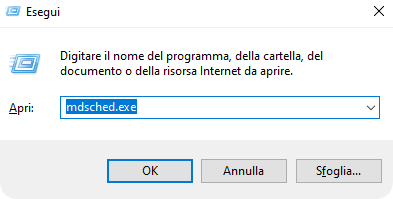
(2) Seleziona Riavvia ora e individua eventuali problemi
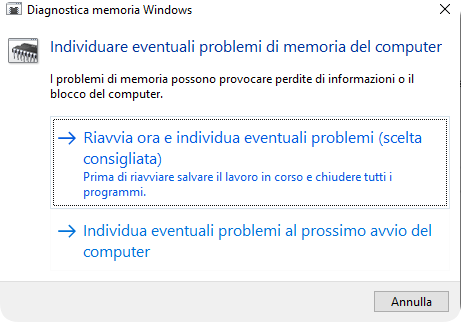
Il disco rigido danneggiato o errori del file system possono anche influire sul kernel, dunque causare ntoskrnl.exe blue screen, ecco come controllare il disco rigido
(1) Cerca CMD nella barra di ricera, e scegli Esegui come amministratore
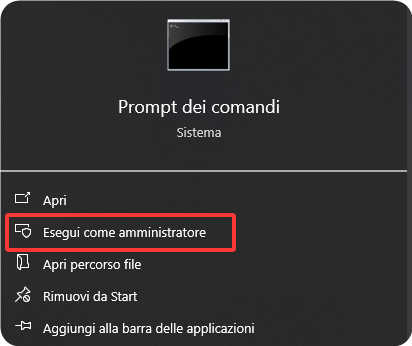
(2) Digita: chkdsk /f /r e premi Invio.
(3) Riavvia il PC per avviare la scansione del disco.
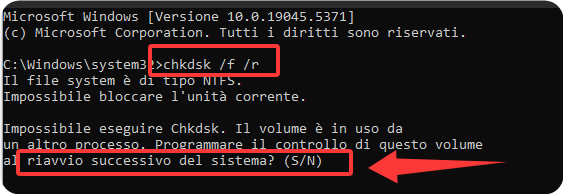
Quesrti due strumenti riparano file di sistema corrotti che possono causare ntoskrnl.exe blue screen, ecco come fare:
(1) Cerca CMD nella barra di ricera, e scegli Esegui come amministratore
(2) Digita: sfc /scannow e premi Invio, attendi qualche minuto per complerare il controllo
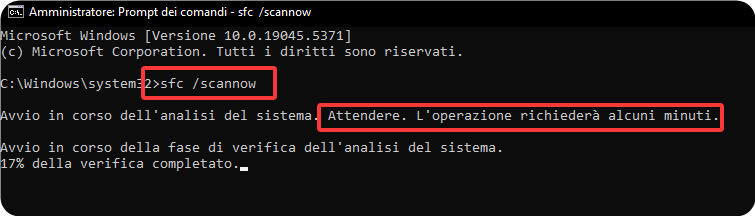
(3) Poi digita: DISM /Online /Cleanup-Image /RestoreHealth, aspetta che il processo termini e riavvia il PC.
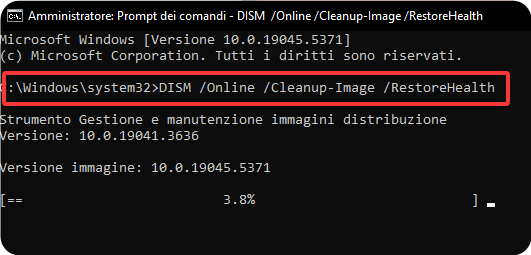
Se il problema persiste, è il momento di testare i componenti hardware. Testare ciascun componente uno per uno per identificare quale causa il problema. Ciò potrebbe includere lo scollegamento di dispositivi non essenziali per verificare se il problema persiste. Ecco alcuni passaggi da seguire:
Alimentazione: verificare se l'alimentatore funziona correttamente.
RAM: rimuovere e reinserire i moduli RAM. Se possibile, testare ciascuna striscia individualmente in posizioni diverse.
Scheda grafica: se il display è difettoso, prova a sostituire la scheda grafica o testala su un altro sistema.
Una volta individuato il componente difettoso, spesso è necessario sostituirlo. Assicurati di acquistare parti compatibili con il tuo sistema.
In caso di difficoltà, si consiglia di consultare un professionista per una corretta diagnosi e riparazione.
Il BSOD ntoskrnl.exe può essere causato da una serie di fattori, che vanno da file di sistema danneggiati a driver difettosi o problemi hardware. Seguendo queste soluzioni consigliate, sono disponibili diverse opzioni per diagnosticare e risolvere questo problema in modo efficace. Se l'errore persiste, potrebbe essere necessario chiamare un professionista per un'ulteriore riparazione.